5 фишек Google Docs, которые пригодятся в работе
Вы замечали, что в последнее время все больше пользователей отказывается от работы в Microsoft Office в пользу Google Docs? В целом, их понять можно: сейчас главное — работа с файлами в онлайн-режиме, и Документы от Google с этим справляются на порядок круче, чем детище Билла Гейтса. Если вы никогда не работали в этом приложении, рекомендую вам ознакомиться с его основными фишками. Будьте уверены, здесь есть на что посмотреть.
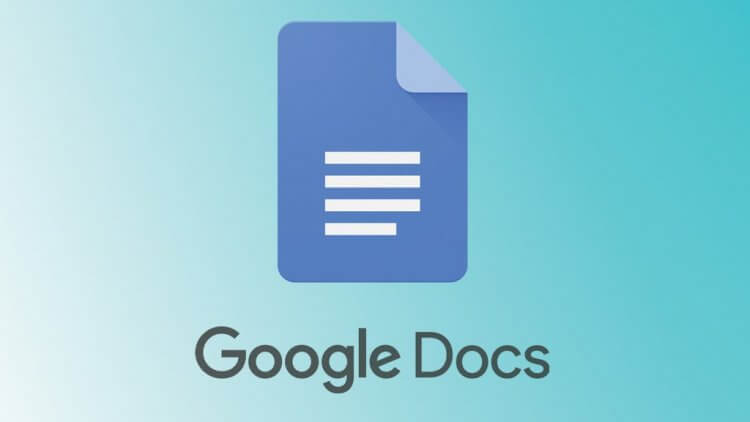
Google Docs — один из лучших сервисов для работы с документами.
Я не очень люблю менять те программы, пользоваться которыми я привык. Прибегнуть к Google Docs было вынужденной мерой. Дело в том, что многие пользователи просто не хотят париться насчет загрузки Word к себе на устройство: у одних компьютера под рукой нет, другие не хотят искать ключи, а платить за софт в 2022 году так и не научились.
Гугл-документы | Как пользоваться | Google-Docs | Google-документы
Попользовавшись Google Документами я понял, что работать здесь и правда очень удобно. Теперь моя рука тянется к иконке с подписью Word гораздо чаще, ибо проще все сделать в фирменном приложении от Google. Я настолько люблю Google Docs, что включил его в личный топ приложений.
Как перевести текст в Гугл документе
Когда пользовался Word, мне очень не хватало перевода текста прямо в приложении. Плюс, Google Документы предельно удобно реализовали эту фичу. Как только вы нажимаете заветную кнопку Перевести, сервис автоматически открывает перевод в отдельном окне. Теперь можно сравнить некоторые слова или абзацы и понять о чем в тексте идет речь.
Чтобы перевести текст в Google Документах, вам понадобится:
- Открыть Google Документы в браузере.
- Нажать на верхнюю панель Инструменты.
- Далее в открывшемся меню нажать Перевести документ.
- Выбрать для него заголовок и указать язык перевода.
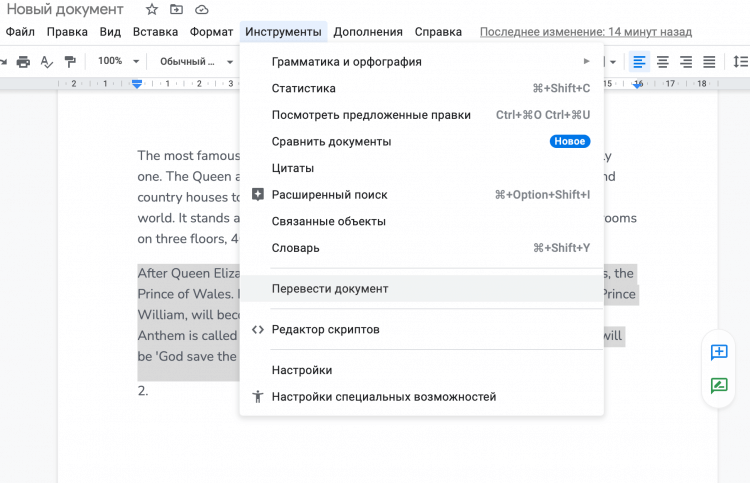
Перевести текст в Google Документах легко.
Как вставить изображение в Гугл документ
Чтобы вставить изображение в Гугл документ, вам понадобится:
- Открыть интересующий вас файл в браузере.
- Далее нажать на кнопку Вставка в верхней панели.
- Затем кликнуть на Изображение и указать удобный для вас способ вставки.
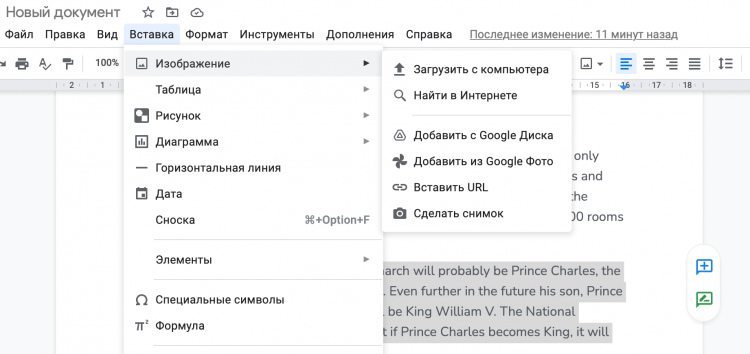
Вставлять изображения в Гугл Докс можно разными способами.
Вот с этой фишкой Google Документов точно не сравнится ни один редактор, в котором мне удавалось работать. Стандартные инструменты позволяют сделать это очень удобно, реализация фичи на высоте. Банально потому, что можно просто перетащить файл с рабочего стола и все загрузится, как надо.
Прямо из панели Вставки вы можете: загрузить изображение с компьютера, сделать фото, добавить из Google Диска и Google Фото (еще одна причина пользоваться именно этим облаком), добавить URL-адрес картинки или найти в интернете.
Последнее — на вес золота. Вместо того чтобы копаться в куче отдельных вкладок, можно сразу же забить в поиск любую интересующую вас картинку и вставить ее в документ. Плюс, многолетний опыт в этом деле говорит, что Google ищет картинки гораздо лучше, чем, например, Яндекс.
Как добавить комментарий в Гугл документе
Человеку, который привык пользоваться для работы инструментами от Microsoft, Google Документы пригодятся в большей степени для совместной работы. На мой взгляд, одна из ключевых фич в этом смысле — комментарии, которые можно оставлять прямо в документе.
Это удобно для делегирования полномочий или указания на ошибки в той или иной части текста. Тем более, что сделать это проще простого, сами посмотрите.
Чтобы добавить комментарий в Google документе на компьютере, вам необходимо:
- Открыть новый документ в браузере.
- Выделить необходимый текст в документе.
- Нажать на кнопку со значком Плюс в правом углу текста.
- Добавить комментарий, затем подтвердить действие.
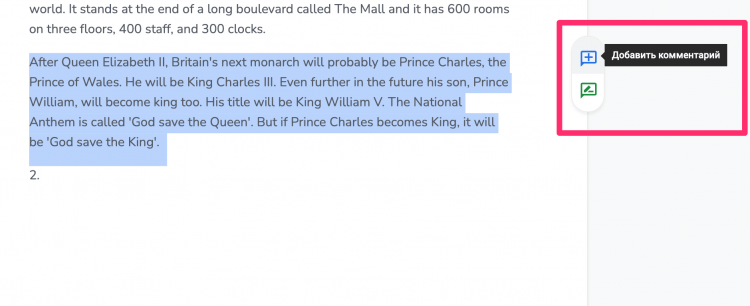
Так выглядит добавление комментария в Гугл Докс.
Также можно добавить комментарий в Гугл Документах на смартфоне. Для этого:
- Открываем документ в приложении Гугл Документы.
- Далее выделяем нужный фрагмент текста.
- Нажимаем на три точки в открывшемся меню.
- Далее тапаем на кнопку Добавить комментарий.
- Пишем свой комментарий и нажимаем кнопку Отправить.
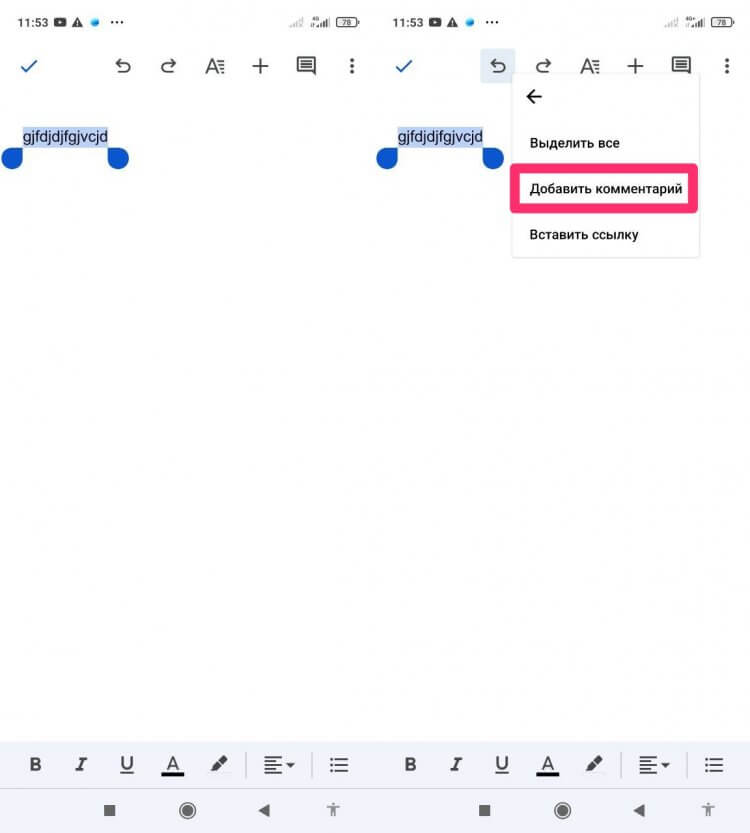
Добавляем комментарии в Google Docs прямо со смартфона.
Как вставить оглавление в Гугл Докс
Вставить оглавление в Google Docs крайне просто:
- Открываем документ в браузере.
- Далее переходим в раздел Вставка.
- Находим пункт Оглавление в самом низу.
- Выберите нужный формат оглавления.
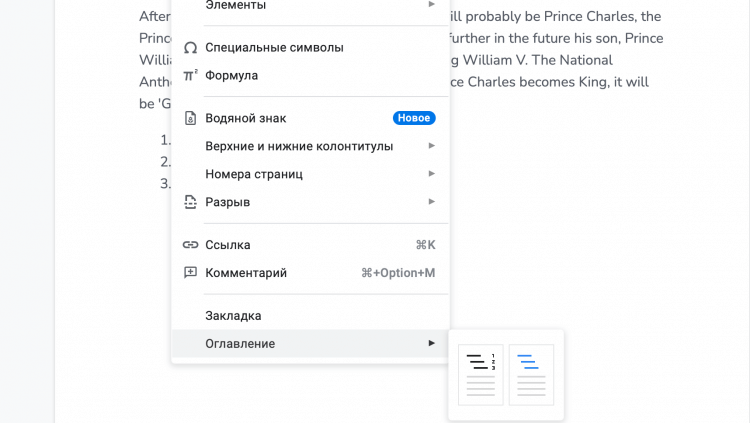
Вставка оглавления в Гугл Документах реализована очень круто.
Плюс, для особо одаренных вроде меня, Гугл вставляет отдельные советы, которые помогают в оформлении оглавления, что тоже очень приятно.
Подписывайтесь на нас в Яндекс.Дзен, там вы найдете много интересного!
Горячие клавиши в Гугл Докс
Не знаю почему, но большинство пользователей, которые работают с офисными программами, напрочь игнорируют горячие клавиши. Вместо того чтобы постоянно копаться в панели инструментов и искать нужную вам настройку, гораздо проще один раз посидеть полчасика, разобраться, а потом наслаждаться удобной работой.
Чтобы открыть список быстрых клавиш в Google Документах нажмите Ctrl + / на Windows или ChromeOS или Command + / на macOS. Очень понравилось, что все горячие клавиши четко упорядочены. Вы можете открыть нужный вам раздел и изучить подходящие вам комбинации.
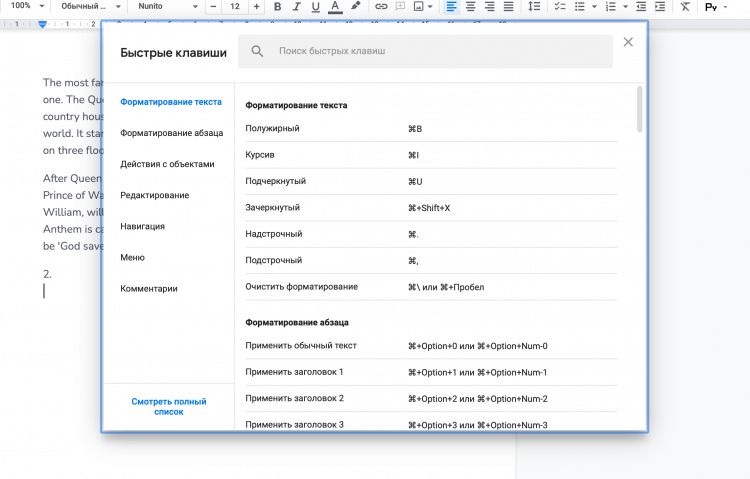
Изучите все необходимые вам горячие клавиши перед работой в Google Docs.
Продукты и сервисы Google, которых мы лишились в 2021 году.
А вы пользуетесь Google Документами? Или предпочитаете другие сервисы? Дайте обратную связь в нашем Телеграм-чате или в комментариях ниже.
- Компания Google
- Новичкам в Android
- Операционная система Android
Наши соцсети
Новости, статьи и анонсы публикаций
Свободное общение и обсуждение материалов
Лонгриды для вас

Телеграм изобилует крутыми каналами, правда, несмотря на это, иногда случается так, что читать попросту нечего: ну нет ни новостей, ни постов — и всё тут! Поэтому даже пользователям, которым пришлось для каналов в Телеге создать отдельную папку, время от времени перетряхнуть их, удалить лишнее, а лучше — подписаться на новые источники информации. Отобрали для вас крутые каналы, в которых всегда есть что-то новое: тут и технологии, и путешествия, и личные блоги о жизни в других странах, и полезные лайфхаки. В общем, точно будет, что почитать в Телеграм.

Долгое время единственным способом авторизации был ввод логина, в качестве которого обычно выступает адрес электронной почты, и пароля. К нему все привыкли, но назвать такой вариант входа удобным нельзя сразу по нескольким причинам. Во-первых, нам всегда приходится держать в голове пароль.
Во-вторых, нужно иметь постоянный доступ к почте, чтобы получить возможность восстановить пароль. С появлением двухфакторной аутентификации, а также входа по номеру телефона, нам стало не обязательно запоминать сложную последовательность цифр. Однако новый способ авторизации тоже неидеален, ведь порой не приходят СМС с кодом подтверждения, и вход оказывается закрыт.

Android-смартфон всегда можно оптимизировать вручную: для этого достаточно лишь залезть в глубины файловой системы и удалить сотни ненужных файлов. Главное — делать это осторожно и не увлекаться, иначе смартфон начнет тормозить или попросту превратится в кирпич. Поэтому в последних версиях Android разработчики стали скрывать системные папки и файлы от греха подальше, поэтому увидеть их можно только с помощью root-прав. Так что, если они у вас есть, не переборщите — вот список файлов, которые лучше не удалять из телефона.
- Вход
- Регистрация
Источник: androidinsider.ru
Преимущества приложения от гугл — Google Документов в работе

При работе за компьютером рано или поздно появится необходимость написать текст, сделать презентацию или таблицу. Обычно для этого используют программы из пакета Microsoft Office. Но что делать в том случае, если они не установлены?
Для этого есть их аналоги, имеющие сходную функциональность, которые к тому же не требуют установки на компьютер. Одними из аналогов являются приложения от Google — «Документы», «Презентации» и «Таблицы».
Работа с документами Google
Приложения от Google позволяют написать текст (Google Docs), создать таблицу (Google Sheets) и презентацию (Google Slides), что делает их хорошей заменой для привычных Word, Excel и Powerpoint. Кроме этого, есть ещё несколько положительных черт, которыми обделены программы от Microsoft.
Основные преимущества
Суммарно у гугл документов весьма много плюсов, особенно в сравнении с другими программами. Среди таковых:
- полная бесплатность;
- доступ с любой точки мира;
- возможность работы оффлайн;
- дублирование всех документов на облако;
- совместная работа.
Итак, первое и самое значительное преимущество — это то, что программы распространяются абсолютно бесплатно. Для сравнения, привычный для многих Office стоит немалых денег. Конечно, в странах СНГ большинство пользователей используют ломаную (пиратскую) версию, ведь штрафов за это нет. Но чтобы её скачать нужно постараться — найти хорошо взломанную версию без вирусов и повторно активировать программы каждые несколько месяцев. А для использования гугл документов нужна всего одна вещь — аккаунт гугл, который и так есть почти у всех.
Конечно, и у Office есть онлайн-версия своих продуктов — Office Online, но для его использования придётся специально регистрировать новый аккаунт Microsoft, а также невозможна работа без подключения к сети, что является огромным минусом.
Следующее преимущество — это связь с облаком, которое не даст потерять никакие документы. По сути, на ноутбуке файла может не быть, т. к. все они будут находиться в облачном хранении. Объем хранилища — пятнадцать гигабайт бесплатно, а дальше можно докупить вплоть до нескольких терабайт. Но пятнадцати гигабайт вполне достаточно для большинства пользователей, тем более что текстовые файлы весят немного. Само же облачное хранилище позволяет хранить любые необходимые файлы, а не только текстовые, к которым требуется частый доступ из разных мест и с разных устройств.
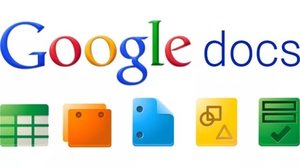
Тот факт, что все документы находятся в облаке, не мешает создавать новые документы и без подключения к интернету. Документы гугл оффлайн работают без ограничений, но для этого нужно будет скачать приложение. В нём будут сразу все три программы, а также весьма полезная функция синхронизации, позволяющая загружать в облако определённые файлы и целые папки автоматически.
Да, установка приложения — это не так удобно, как работа онлайн, но оно того стоит. Само приложение установится за несколько минут и не займет много места, в отличие от Office, который и устанавливать придётся несколько часов, и памяти под него придется выделить много.
Другой полезной функцией является возможность совместного редактирования. Например, можно разрешить некоторым пользователям вносить правки в созданный ранее текст. Функция может и не для всех особо нужная, но для студентов, пишущих вместе одну научную работу, это будет гораздо удобнее, чем бесконечная пересылка обычного файла по почте.
Недостатки программы
Конечно, у приложения есть и свои недостатки, но они не такие уж большие. Их всего два:
- функциональность;
- интерфейс.
Так как большинство привыкло работать с программами пакета Microsoft Office, то переход на новый интерфейс будет делом непростым, и далеко не все смогут сразу к нему привыкнуть. Интерфейс несложный, он просто другой. Визуально он чем-то даже привлекательнее и проще. Отчасти это достигается из-за другого минуса — функциональности.

Базовые вещи у всех программ совпадают: это все тот же редактор текстов, презентаций и таблиц. Но некоторые возможности просто отсутствуют в документах google оффлайн и онлайн. Опять же, большинство пользователей этого и не заметит, так как они были им не нужны и в Office.
И последний весьма субъективный минус — это одна версия программы. У Office есть версии 2007, 2013 и 2016 года. Они все до сих пор работают и их можно скачать и пользоваться. У Гугл документов же версия всегда одна — последняя. Обновление всегда будет произведено в автоматическом режиме и ничего с этим сделать не получится.
Но все же есть возможность скачать ранние версии google документов на 4 pda. На сайте есть всё — от самой старой до самой новой версии, что и делает этот минус с версиями незначительным — ведь он легко решается.
Приложение для Android
Отдельно стоит упомянуть наличие приложения под операционную систему андроид. Кстати, Google docs, в отличие от некоторых других сходных приложений, полностью переведен на русский язык. Само же приложение имеет те же преимущества, что и обычная версия. Она бесплатная, в отличие от приложений Office, в которых часть функций недоступна в бесплатной версии. Также в наличии и связь с облаком, и возможность совместного редактирования.
Суммарно это все делает гугл документы самым удобным приложением для редактирования текстов, презентаций и таблиц. Особенно в том случае, если важна мультиплатформенность, а также доступ с разных точек мира и с разных устройств.
Originally posted 2018-04-07 11:37:39.
Источник: kompy.guru
Google Docs онлайн для новичков
Как сделать отчет через Гугл документы онлайн

Данная статья написана для новичков, которые хотят зарабатывать через Интернет, хотят сами сделать блог, научиться зарабатывать на партнерских программах, хотят построить свой Инфобизнес. Для достижения поставленных целей надо обучаться, что многие новички и делают. Я сам проходил различные курсы и тренинги, об этом писалось в статьях на блоге «Тренинг Центр Твой Старт, отзыв» и «Работа с программой Camtasia Studio«. В процессе обучения часто требуется готовить отчеты о выполнении различных заданий и представлять их преподавателям и коучам.
Для преподавателей и учеников удобно работать в онлайн режиме, когда обеспечивается обратная связь, когда разбирают ошибки одного из учеников, остальные слушают и мотают на ус. Как правило, для работы с документами используется бесплатный онлайн сервис Google Docs – Гугл документы. Сервис Google docs имеет в своем арсенале пакет офисных программ, которых вполне достаточно для работы.
Как выяснилось, 95 — 97% новичков не знают, что это такое и как работать с этим сервисом. Вместо обучения на курсах, они вынуждены искать материалы в Интернете по работе с онлайн сервисом Google Docs (Гугл документы). Материалы такие в Интернете есть, но они, как правило, сильно перегружены лишним материалом.
Поэтому было решено написать обучающую статью по работе в онлайн с сервисом Google Docs (Гугл документы) для новичков и дать в ней информацию по минимуму. На основании этой статьи можно будет просто и быстро сделать отчет, не отвлекаясь на изучение ненужной информации, а позже постепенно освоить остальные функции сервиса Google Docs (Гугл документы онлайн).
Освещать все возможности и функции онлайн сервиса Google Docs (Гугл документы) в одной статье невозможно, для этого потребуется полноценный видео-курс, поэтому, как говорилось выше, рассмотрим минимум информации, которая нужна для создания отчета и рассылки его конкретным людям. Итак, для начала сделаем небольшой теоретический обзор онлайн сервиса Гугл документы.
За последние десять лет мы привыкли работать с документами в различных компьютерных программах – Word, Exel, PowerPoint и других программах. Сложно представить себе, что сегодня люди пишут черновик на бумаге, а потом исправленный текст набирают, например, в Word. Для работы с документами используются офисные программы, например Microsoft Office в различных комплектациях.
Офисные программы устанавливаются на компьютер, и работать в них, можно без наличия Интернета – работа в офлайн. Часто возникает необходимость в коллективной работе над документами, читка, правка, комментирование. На предприятиях и в организациях это решается просто, компьютеры объединяются в сеть. А как поработать с документом людям, которые живут в разных городах, в разных странах?
Вопрос этот решен многими сервисами Интернета за счет применения облачных технологий обработки и хранения информации. Если по-простому, то работа выполняется на сервере сервиса, там же и хранится информация. У Вас на компьютере не производится обработка файлов, эти файлы не хранятся на жестком диске. С помощью таких сервисов с документом одновременно могут работать десятки и сотни людей с любых точек планеты – это очень удобный инструмент. То есть это офисный пакет для работы, но установлен он не на компьютере, а на сервере сервиса.
Одним из таких продвинутых и популярных онлайн сервисов является Google Docs (Гугл документы), с его помощью можно создавать, редактировать различные документы, с этими документами одновременно могут работать сотни людей. Можно создавать документы аналогичные документам Word, Exel, графические файлы, различные презентации.
Надеюсь с этим понятно? Теперь переходим к практической работе по подготовке отчета. Для начала работы в онлайн сервисе Google Docs, нам необходимо иметь почту от Google – gmail. Если у Вас такой почты нет, то надо ее завести, делается это просто, и рассматривать этот вопрос мы здесь, не будем. Теперь, когда есть почта, авторизуемся и заходим на страницу Google.
В верхнем левом углу можно нажать «Приложения», либо в правом верхнем углу нажимаем «Сервисы» (смотрите скрин).
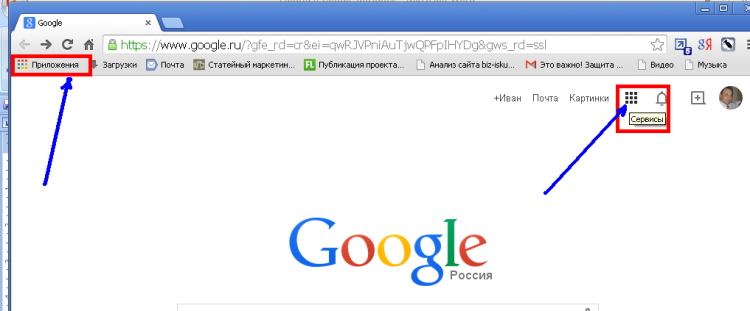
В открывшемся окне нажимаем на «Диск Google» (Диск), смотрите скрин.

Теперь нас переправили на страницу работы с документами. У Вас там будет пусто, у меня уже созданы некоторые документы (смотрите скрин).

В данной статье мы рассмотрим работу с двумя документами:
- « Документ», это аналог документа, сделанном в обычном Word.
- «Таблица», это аналог обычного Exel, где данные можно занести в таблицу, либо сделать какие-то расчеты.
Для создания документа необходимо нажать кнопку «Создать» (смотрите скрин 3), в выпадающем меню выбрать и нажать на «Документ» (скрин 4).
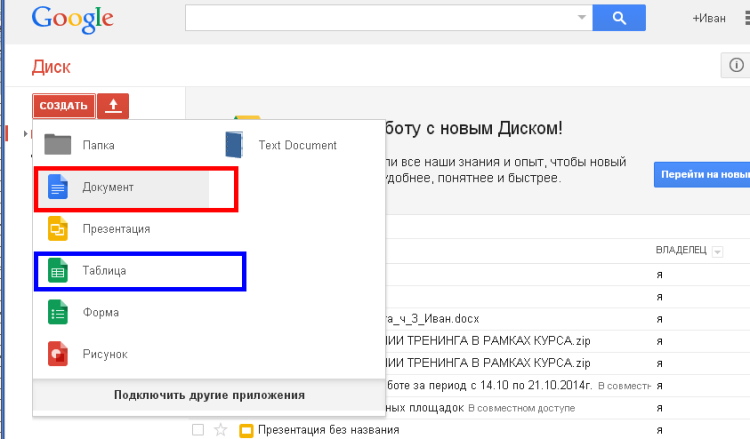
Открывается новое окно нашего будущего документа (скрин 5),
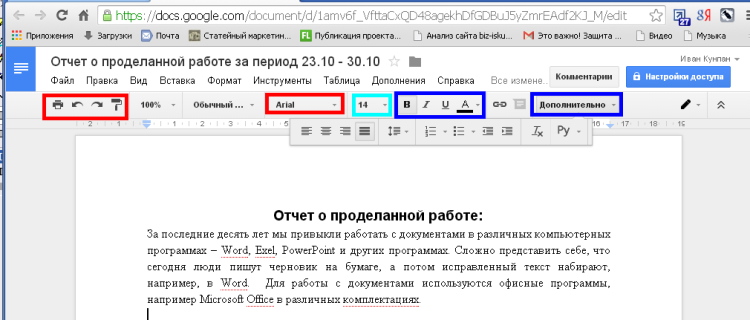
как видим, панель управления очень похожа на панель управления Word. Теперь надо дать название нашему документу, для этого нажимаем в верхней части страницы «Новый документ». Всплывает небольшое окошко, в поле прописываем название нового документа и нажимаем «Ок».
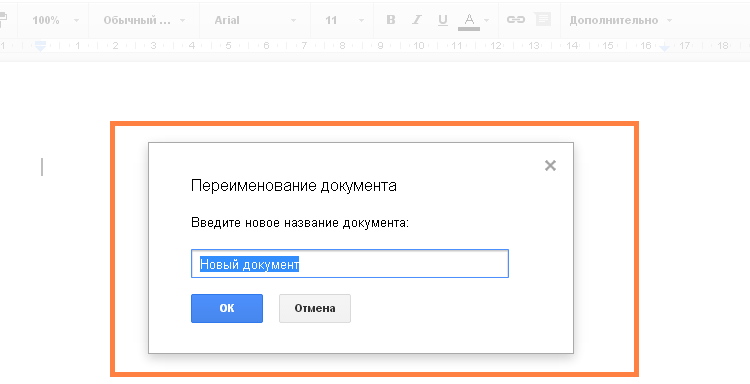
На панели управления останавливаться не буду, она практически аналогичная, Word (смотрите скрин 5). Слева есть стрелки «Назад» и «Вперед», «Печать». Далее можем выбрать шрифт, его размер, жирный, курсив, цвет шрифта. Для размещения текста на странице, надо нажать «Дополнительно» и выбрать нужную функцию (смотрите скрин 5).
Важное отличие от Word – здесь ничего сохранять не надо. Если Вы хотите что-то исправить, смело исправляйте, этот вариант навсегда останется в памяти сервиса, Вы просто закрываете окно и продолжаете работать с другими документами. Кстати, все исправления тоже остаются в памяти и к ним, всегда, можно вернуться.
Предположим наш документ готов, теперь надо обязательно сделать настройку доступа, для этого нажимаем кнопку в верхнем правом углу «Настройка доступа» (смотрите скрин 5). В открывшемся окошке надо нажать кнопку «Включить доступ по ссылке» (скрин 7).
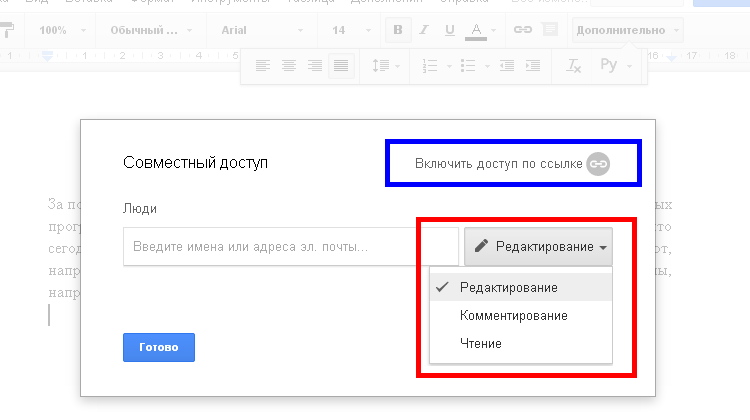
Вы можете также выбрать режим – редактирование, комментирование, чтение. После нажатия на кнопку «Включить доступ по ссылке» всплывает новое окно, вызываем всплывающее окно и выбираем, например, «Просматривать могут все, у кого есть ссылка» (скрин 8) и нажимаем «Готово».
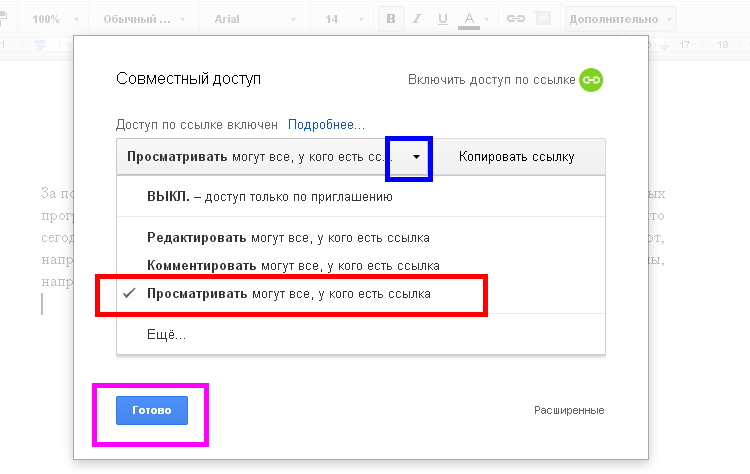
Теперь, если навести мышкой на кнопку «Настройки доступа» высвечивается надпись на черном фоне – кому будет доступен созданный документ (смотрите скрин 9).
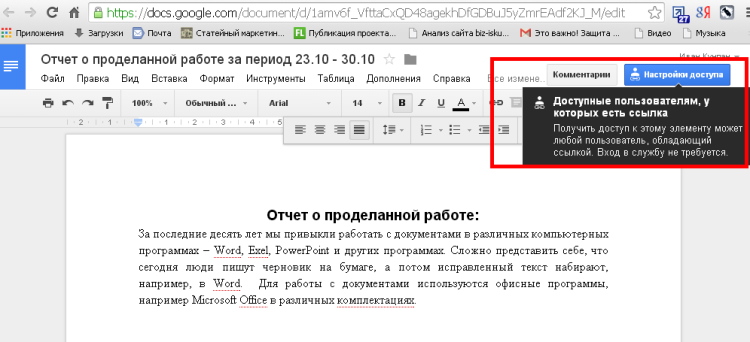
Теперь надо скопировать ссылку и отправить адресату, все у кого есть ссылка на документ, смогут его посмотреть. На этом работа с документом закончена, с остальными вариантами разобраться будет несложно. Вы можете посмотреть также видео:
Поскольку статья получилась достаточно большой, то на этом буду заканчивать. Работу с таблицами, создание папок, важные особенности работы с онлайн Гугл документ мы рассмотрим во второй части статьи. Подписывайтесь на обновления блога и Вы будете в курсе о публикации новых материалов. Вторую часть статьи можно посмотреть здесь.
С уважением, Иван Кунпан.
Источник: biz-iskun.ru
Гугл док что это за программа
Когда Google Docs появился в 2007 году, это был простой и не обремененный большим количеством функций редактор документов. Сегодня он превратился в полноценный инструмент для работы, способный предоставить все возможности, необходимые для создания, совместной работы и быстрой публикации ваших идей.
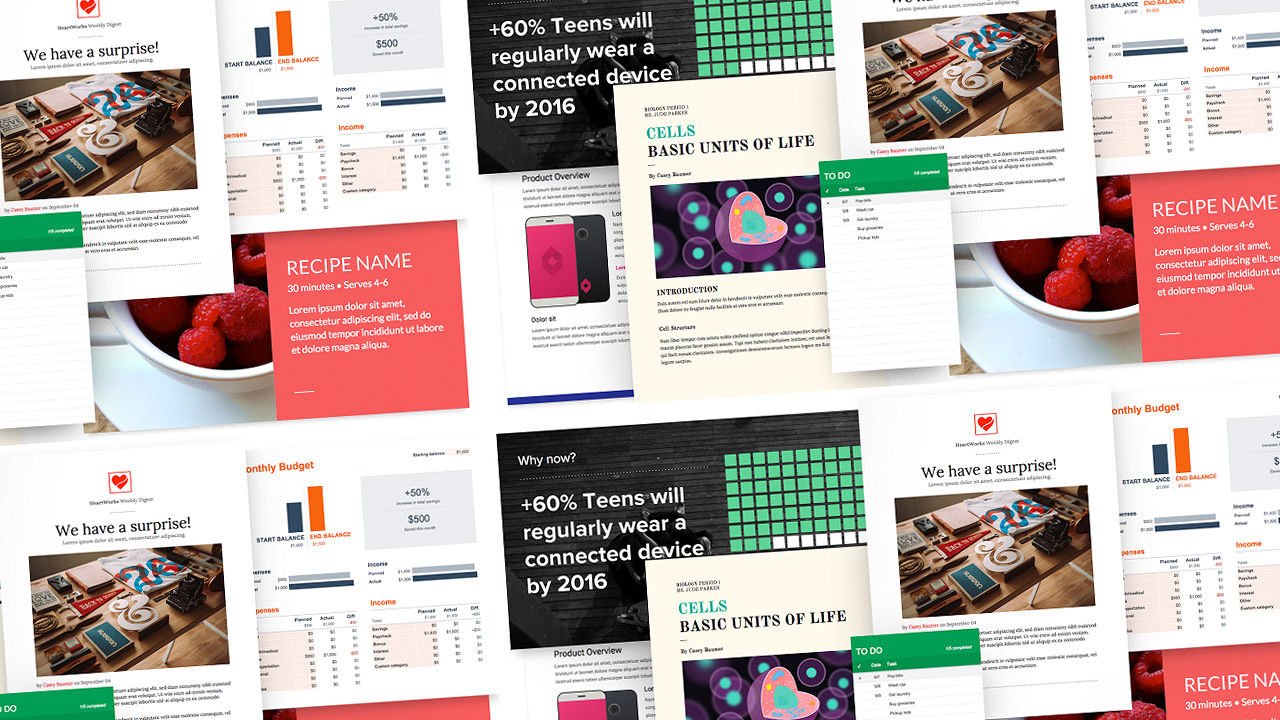
Работая на должности менеджера продукта в Google, я не только помогала команде разработчиков создавать эти инструменты, но и сама ежедневно их использовала, часто для написания требований к продукту и его будущим функциям. Поэтому я, как видевший все это изнутри человек, могу рассказать вам о пяти советах, как использовать Google-Документы, Таблицы и Презентации в своей работе, о которых вы могли не догадываться.
Создавайте документы профессионального уровня в Google-Документах
Наверное, вы по привычке используете шрифт Arial, однако вообще в Google-Документах доступны более 600 шрифтов, не говоря уже о множестве шаблонов оформления, которые разработаны профессионалами и делают часть работы за вас. Поддерживаются встроенные темы, а также большое количество средств форматирования, о которых вы, возможно, и не знали.
Мы решили добавить эти функции для того, чтобы пользователи смогли без труда создавать красивые гармоничные документы и презентации. К примеру, можно быстро оформить все идеи со следующего собрания команды, выбрав на панели в верхней части домашнего экрана Документов шаблон записей с собрания.

Один из шаблонов для проведения собраний
Добавьте в Google Sheets мощные функции и сводные таблицы
Таблицы – это нечто большее, чем просто способ быстро свести данные в таблицу или список. В этом сервисе есть более 340 функций, десятки из которых не поддерживаются другими редакторами таблиц. К примеру, поддержка Google Translate позволяет автоматически переводить с одного языка на другой.
Мы также добавили в Таблицы расширенные возможности по работе со сводными таблицами. И в Документах, и в Таблицах существует поддержка пользовательских скриптов и продвинутых функций работы с API с помощью Apps Script, что является аналогом макросов от Google. Таким образом, если вам нужно обработать большой массив чисел, Таблицы могут вам с этим помочь.
Проводите презентации с помощью Google Slides
Удачно выступить на публике уже само по себе сложно, поэтому мы добавили несколько примочек, чтобы облегчить пользователю работу с аудиовизуальной частью.
Всего за несколько нажатий на смартфоне или планшете на iOS или Android вы можете вывести свою презентацию на любой экран с подключенным Chromecast или AirPlay. А если вы разговариваете по видеосвязи через Hangouts, в мобильном приложении можно проводить презентацию напрямую для ваших собеседников без каких-либо проводов и хлопот с настройкой оборудования.
Также мы добавили функцию Slides QA Slides:
Используйте Google-Документы в режиме офлайн
Мы движемся в эпоху повсеместного распространения интернета, но пока что это далеко от реальности. Именно поэтому Документы, Таблицы и Презентации в браузере Chrome на ноутбуках, равно как и приложения для Android и iOS, доступны без подключения к Сети.
Chrome даже может превентивно синхронизировать все ваши файлы, чтобы вы могли продолжить работу при незапланированном отключении от Сети. Корпите ли вы в кафе без Wi-Fi над написанием отчета или пытаетесь поймать прерывистый сигнал в самолете, чтобы завершить проект перед вылетом, Документы вас не подведут.
Подключите к Google Docs множество других приложений
В наше время рабочие процессы сильно усложнились, и люди используют для своих целей множество разнообразных приложений и сервисов. Именно поэтому на конференции Google I/O в этом году компания представила новые многофункциональные API для Документов и Таблиц. В течение следующих нескольких месяцев широкое взаимодействие с Таблицами или Презентациями смогут наладить Salesforce, SAP Anywhere, Sage, Anaplan, Asana, Trello, Prosperworks и другие сервисы. Для обычных пользователей это значит, что совсем скоро вам станут доступны все функции Google Docs, независимо от того, в каком приложении вы находитесь.
Сейчас мы используем машинное обучение для создания таких новых приложений Google, как сверхточный голосовой ввод или получение аналитики данных в один клик. Эти приложения помогут вашей продуктивности выйти на новый уровень, а вам самим – сохранять концентрацию на решении приоритетных задач.
Материалы по теме:
Видео по теме:
Источник: rb.ru